파일 탐색기로 파일과 폴더를 쉽게 찾을 수 있습니다. 검색 도구. 나중에 검색할 때 사용할 수 있도록 검색 결과를 저장할 수 있습니다. 나중에 검색하면 이 저장된 검색은 검색 기준과 일치하는 새로 발견된 파일을 포함하도록 자동으로 업데이트됩니다.
나중에 사용할 수 있도록 Windows 파일 탐색기 검색을 저장하는 방법
파일 탐색기의 모든 검색은 Windows 10 또는 11에 저장할 수 있는 결과를 생성할 수 있습니다. 동일한 작업을 수행하는 단계는 다음과 같습니다.
1단계: 파일 탐색기를 실행하고 오른쪽 상단의 검색 상자에 검색어를 입력합니다.
2단계: 검색 결과 창에서 공백을 마우스 오른쪽 버튼으로 클릭합니다. 미리보기 창이 활성화된 경우 동일한 작업을 수행합니다.
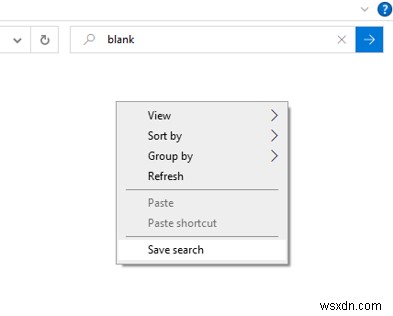
3단계: 상황에 맞는 메뉴에서 검색 저장을 선택한 후 저장된 검색에 의미 있는 이름을 지정합니다. 입력한 검색어가 기본 이름이 됩니다.
4단계:T o 검색의 접근성을 높이려면 검색 작성자를 수정하고 태그를 추가할 수 있습니다.
5단계: 절차를 완료하려면 저장을 클릭하십시오.
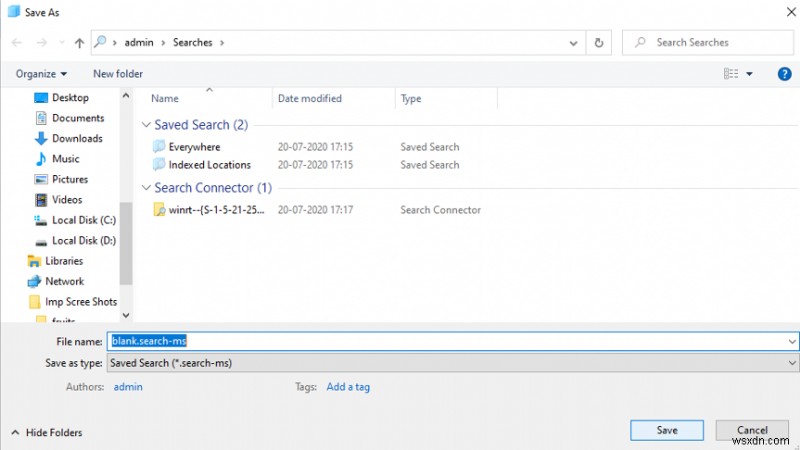
6단계: 파일 탐색기 검색을 저장하는 기본 위치는 "C:Users\\Searches"입니다. 원하는 경우 저장 위치를 변경할 수 있습니다.
7단계: 검색 결과는 빠른 액세스, 시작 메뉴 또는 작업 표시줄에 고정된 가상 폴더에 보관됩니다. 그 결과 앞으로 더 쉽게 찾고 사용할 수 있을 것입니다.
저장된 Windows 파일 탐색기 검색 쿼리를 다시 사용하는 방법
Windows 검색 하위 시스템은 XML 파일에서 생성되기 때문에 검색에 액세스할 수 있습니다. 폴더를 열어 파일 탐색기에서 저장된 검색에 액세스할 수 있습니다. 즉, 검색 폴더에 액세스할 때 새 파일 또는 폴더 이름이 원래 검색 쿼리와 일치하면 결과에 포함됩니다. 즉, 검색어가 사용한 검색어와 동일하면 새로운 검색어를 저장할 필요가 없습니다.
Disk Analyzer Pro:PC 콘텐츠를 분석하는 완벽한 도구
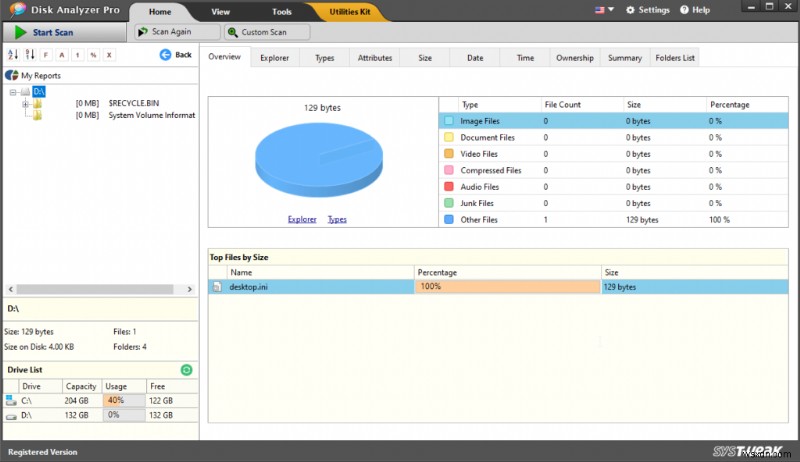
찾고자 하는 파일 이름을 알고 있다면 위의 방법이 완벽합니다. 하지만 파일 이름이 기억나지 않으면 PC에 저장된 수천 개의 파일에서 파일을 꺼내기가 매우 어려울 것입니다. 이 경우 Disk Analyzer Pro와 같은 도구를 사용하는 것이 좋습니다. PC를 스캔하고 비디오, 오디오, 이미지, 문서 등과 같은 다양한 범주로 파일을 그룹화합니다.
이 앱은 정크 파일 제거, 중복 및 0바이트 파일 제거와 같은 기본 최적화 기능도 수행합니다. 다음은 이 환상적인 도구의 일부 기능입니다.
디스크 사용량 보고서에 액세스할 수 있습니다:Disk Analyzer Pro를 사용하여 저장 공간을 다른 파일 유형으로 분류하고 구성할 수 있습니다. 이러한 분류 덕분에 사용자는 어떤 파일을 유지해야 하고 어떤 파일을 삭제할 수 있는지 빠르게 검토하고 결정할 수 있습니다.
중복 파일 발견: 그것들을 분류하는 것 외에도 Disk Analyzer Pro는 하드 드라이브에 있는 중복 파일 목록을 표시할 수도 있습니다. 이 도구는 원본을 유지하면서 모든 중복 항목을 제거하여 컴퓨터의 여유 공간을 확보할 수 있습니다.
정크 및 임시 파일을 찾을 수 있습니다. 모든 컴퓨터는 쓰레기와 임시 파일을 만듭니다. , 하드 디스크의 공간을 차지합니다. Disk Analyzer Pro는 불필요하고 오래된 파일을 삭제하여 PC를 정리합니다.
오래된 대용량 파일 검색: 이 도구는 한동안 액세스하지 않은 오래된 파일과 많은 하드 드라이브 공간을 차지하는 대용량 파일을 찾을 수 있습니다. 하드 디스크에서 많은 공간을 확보할 수 있습니다. 거대한 오래된 파일.
디스크 공간에서 보고서를 내보내는 데 사용할 수 있는 다양한 파일 형식: 디스크 관리 보고서는 HTML 형식으로 저장할 수 있습니다. , CSV(쉼표로 구분) 또는 XML 형식. 시간 기반 조회를 수행하여 하드 디스크가 얼마나 빨리 채워지는지 알아보거나 추가 분석을 위해 여러 도구로 가져오십시오.
특정 검색 기준 사용: Disk Analyzer Pro를 사용하여 디스크 공간을 차지하는 불필요한 파일 및 폴더를 검색할 때 검색 기준을 수정할 수 있습니다.
마지막 단어:향후 사용을 위해 Windows 파일 탐색기 검색을 저장하는 방법
파일 탐색기에서 검색 결과를 저장하는 옵션이 있으면 매우 유용합니다. 또한 관련 새 파일을 통합하기 위한 조사 결과의 자동 업데이트는 유용성을 높입니다. 이 간단한 트릭을 계속해서 활용하게 될 것입니다.
소셜 미디어에서 우리를 팔로우하세요 – Facebook , 인스타그램 및 YouTube . 질문이나 아이디어가 있으면 저희에게 연락하십시오. 우리는 당신에게 해결책을 제공하게 되어 기쁩니다. 일반적인 기술 문제에 대한 조언, 솔루션 및 지침을 자주 게시합니다.
